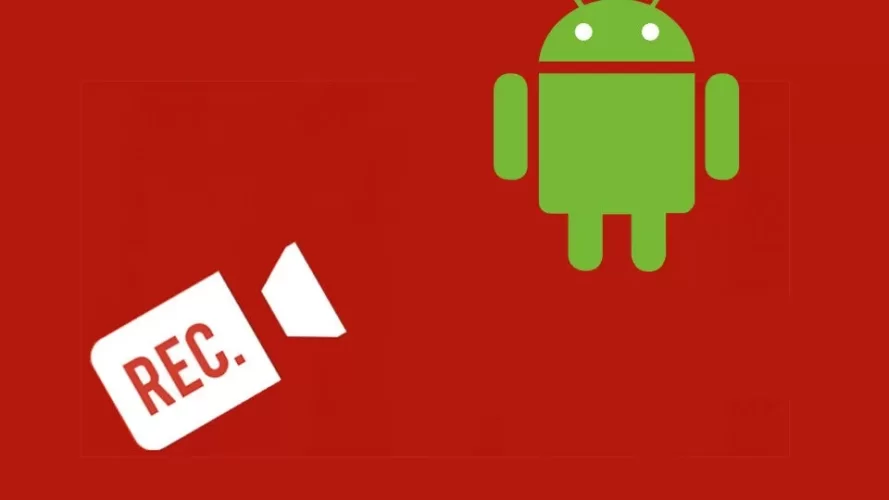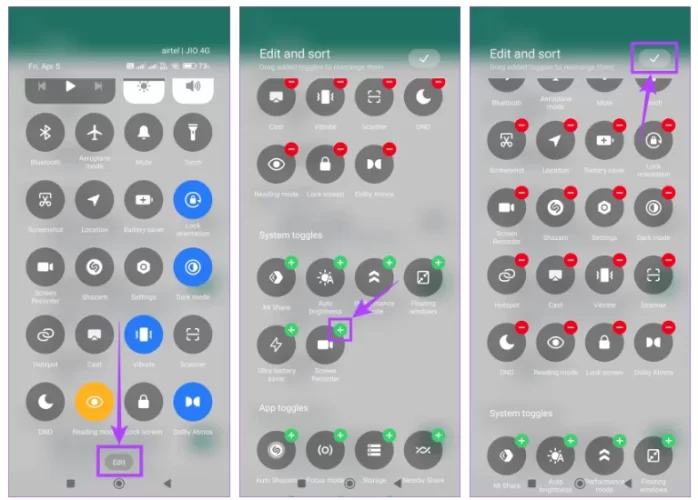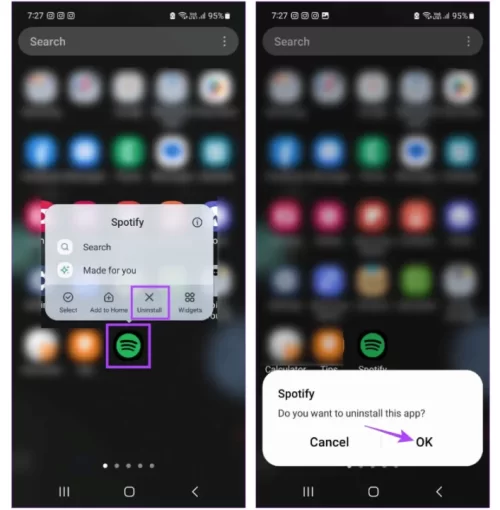Temel Düzeltmeler
- Cihazınızın uygun olup olmadığını kontrol edin: Cihazınızın hangi Android sürümünü çalıştırdığından emin değilseniz, Ayarlar uygulamasını kullanın. Android 11 görünüyorsa, cihazınızda Ekran Kaydedici özelliği olmalıdır.
- Telefonunuzu yeniden başlatın: Ekran Kaydedici özelliği Android telefonunuzdan yakın zamanda kaybolduysa, bu durum geçici bir sistem arızasından kaynaklanıyor olabilir. Android telefonunuzu yeniden başlatmak için Güç düğmesine uzun basın veya Ayarlar menüsünü kullanın. Ardından tekrar kontrol edin.
- Tüm uygulamaları güncelleyin: Ekran Kaydedici özelliğini belirli herhangi bir uygulamada kullanamıyorsanız, güncelleme zamanı gelip gelmediğini kontrol edin. Güncelleme zamanı gelmişse, güncellemeyi yükleyin ve uygulamayı yeniden başlatın.
1. Düzeltme Yöntemi : Ekran Kaydediciyi Hızlı Ayarlara Manuel Olarak Yeniden Ekleyin
Ekran Kaydedici kutucuğunu Hızlı Ayarlar menüsünden yanlışlıkla sildiyseniz veya bulamıyorsanız, manuel olarak tekrar ekleyebilirsiniz. Ardından kutucuğu istediğiniz gibi yeniden düzenleyebilirsiniz. Bunu yapmak için aşağıdaki adımları izleyin.Adım 1: Hızlı Ayarlar'ı açmak için ekranın üst kısmından aşağı doğru çekin . Gerekirse, Hızlı Ayarlar panelini tamamen açmak için tekrar aşağı doğru çekin.
Adım 2: Aşağı kaydırın ve Düzenle'ye dokunun . Bu, Hızlı Ayarlar panelinin düzenleme seçeneklerini açmalıdır.
Not: Cihazınızın OEM'ine bağlı olarak, bunun yerine bir kalem simgesi görebilirsiniz . Düzenleme penceresini açmak için üzerine dokunun.
Adım 3: Şimdi Ekran Kaydedici kutucuğunu bulun ve + simgesine dokunun . Bu, kutucuğu anında yukarıdaki bölüme ekleyecektir. Ayrıca kutucuğu ilgili konuma sürükleyip bırakabilirsiniz.
Adım 4: Kutucukları kolayca erişilebilir hale getirmek için yeniden düzenleyebilirsiniz. İşlemi tamamladıktan sonra, düzenleme penceresini kapatmak için sağ üst köşedeki onay simgesine dokunun.
Artık Hızlı Ayarlar menüsünü kullanarak Ekran Kaydediciyi gerektiğinde etkinleştirebilir ve kullanabilirsiniz.
2. Düzeltme Yöntemi : Çakışan Uygulamaları Kaldırın
Şu anda yüklü olan herhangi bir üçüncü taraf ekran kayıt uygulaması, yerel ekran kayıt özelliklerini etkileyebilir. Bu durumda, bu üçüncü taraf uygulamaları kaldırıp telefonunuzu yeniden başlatabilirsiniz. Bu, Android telefonunuzun ekran kayıt seçeneklerinin varsayılan ayarlara dönmesini sağlayacaktır. İşte nasıl yapılacağı.Adım 1: Kaldırmak istediğiniz uygulamaların üzerine uzun basın . Seçenekler göründüğünde Kaldır'a dokunun.
Adım 2: Onaylamak için Tamam'a dokunun.
Çakışan diğer Android uygulamalarını kaldırmak için bu adımları tekrarlayın. Ardından cihazınızı yeniden başlatın ve Ekran Kaydedici'nin Android telefonunuzda görünür olup olmadığını tekrar kontrol edin.